
phpエディタYuziのヒント: Win11のBluetooth機能が突然消える問題を簡単に解決する Win11 システムを使用しているときに Bluetooth 機能が突然消える問題が発生した場合でも、パニックにならないでください。PHP エディターの Youzi が解決策を提供します。このガイドは、この問題を迅速に診断して解決し、Bluetooth デバイスの利便性を再び享受できるようにするのに役立ちます。
Win11 Bluetooth 機能が突然消えた問題の分析
1. まず、最新の Bluetooth ドライバーをインストールし、インストール完了後、再起動して正常に使用できるかどうかを確認します。
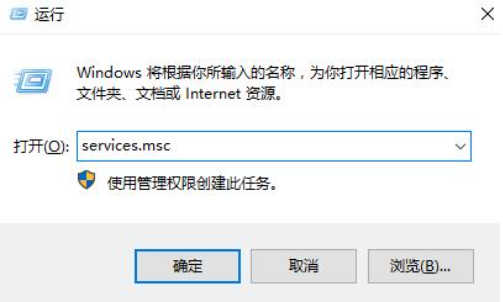
#2. まずキーボードの [Win] [R] を押して実行ウィンドウを開き、[services.msc] と入力して開きます。
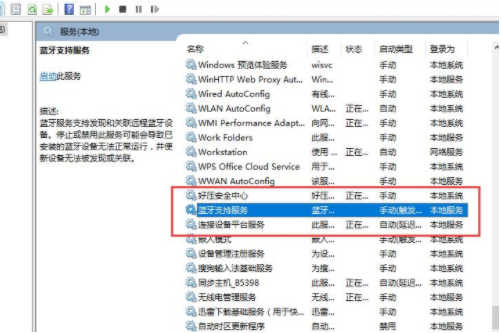
#3. サービス インターフェイスに入ったら、下方向に検索して [Bluetooth サポート サービス] を見つけます。
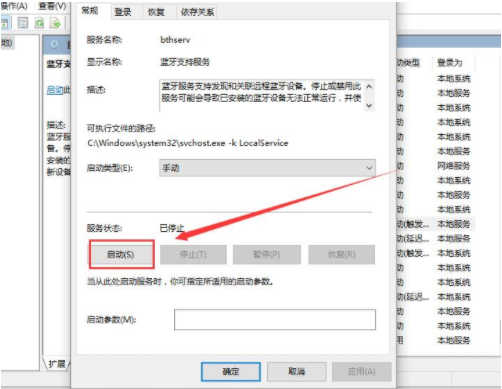
4. ダブルクリックして [Bluetooth サポート サービス] を開きます。サービスのステータスは停止しています。[開始] をクリックしてください。
5. 起動はそのまま起動を完了させます。
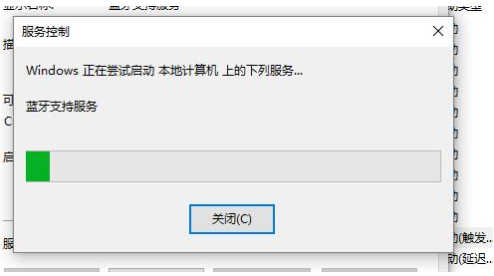
以上がwin11でBluetooth機能が突然消えた場合の解決方法は? win11のBluetooth機能が突然消える問題の解析の詳細内容です。詳細については、PHP 中国語 Web サイトの他の関連記事を参照してください。